5 Cách sửa lỗi micro trên iPhone siêu đơn giản iFan nhất định phải biết
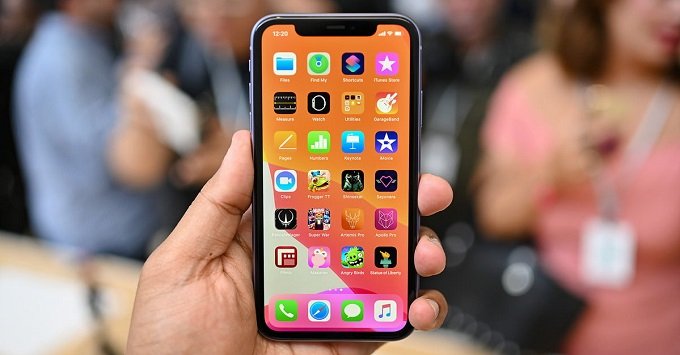
Xem nhanh [ẨnHiện]
Lỗi micro trên điện thoại iPhone là một trong những lỗi khá phổ biến hiện nay. Nguyên nhân chính được xác định là do lỗi từ ứng dụng camera hoặc do ứng dụng bên thứ ba không tương thích với phiên bản hệ điều hành.
- Cách kiểm tra iPhone 12 có lỗi màn hình xanh hay không để tránh trước khi chọn mua
- Cách xả pin điện thoại đúng chuẩn bạn nhất định phải biết để xài lâu hơn
Nếu chiếc điện thoại của bạn đang gặp phải vấn đề này thì đừng vội lo lắng hay mang ra tiệm. Với 5 cách mà XTmobile chia sẽ bên dưới, bạn sẽ nhanh chóng khắc phục được lỗi này.
Tắt ứng dụng đang mở bị lỗi
Ứng dụng bị lỗi được xem là nguyên nhân hàng đầu gây ra lỗi micro. Do đó nếu chẳng may iPhone của bạn gặp phải tình trạng này thì điều đầu tiên bạn nên làm là tắt hết các ứng dụng lỗi.
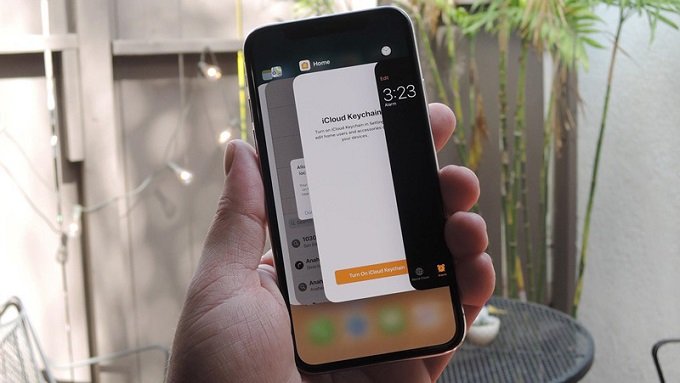
Để thực hiện bạn chỉ cần nhấn phím Home 2 lần để kiểm tra tất cả các ứng dụng đang mở sau đó chỉ cần vuốt từ cạnh dưới lên để tắt chúng. Đối với các dòng từ iPhone X trở đi, bạn chỉ cần vuốt từ cạnh dưới lên và giữ khoảng 1 giây rồi thực hiện tương tự các bước như trên.
Khởi động lại thiết bị
Khởi động lại thiết bị cũng là giải pháp luôn được nhiều người nghĩ tới. Từ dòng iPhone X trở đi bạn chỉ cần nhấn nút tăng hoặc giảm âm lượng rồi thả. Sau đó nhấn giữ nút nguồn khoảng 10 giây cho đến khi xuất hiện logo Apple trên màn hình là đã có thể khởi động lại thiết bị.

Riêng đối với các dòng iPhone trước đó bạn chỉ việc nhấn cùng lúc phím nguồn và phím home cho đến khi thiết bị khởi động lại.
Sử dụng tai nghe không dây
Nếu bạn đang có sẵn cho mình mẫu tai nghe không dây thì có thể tận dụng chúng để kết nối với iPhone. Sau đó kiểm tra xem âm thanh có được ghi lại không. Trong một số trường hợp, lỗi trên iOS 14 có thể làm cho micro không hoạt động trên một số ứng dụng nhưng micro ngoài vẫn có thể hoạt động.
Cài đặt lại micro
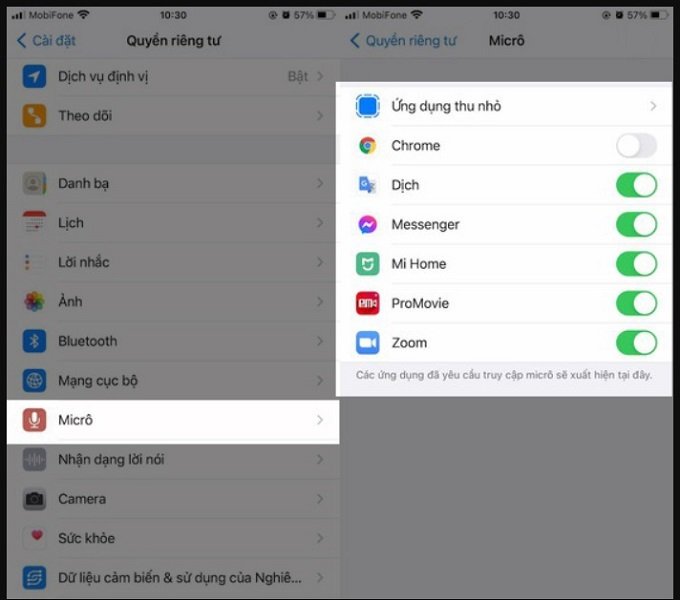
Trong trường hợp 1 ứng dụng nào đó không thể sử dụng micro, bạn chỉ cần kiểm tra xem đã cấp quyền truy cập micro cho ứng dụng đó hay chưa. Để thực hiện bạn chỉ cần vào Cài đặt (Setting) – Quyền riêng tư (Privacy) – Micro.
Reset toàn bộ cài đặt
Truy cập vào mục Cài đặt (Setting) sau đó chọn Cài đặt chung (General). Tại đây bạn chọn Đặt lại (Reset) > Đặt lại tất cả cài đặt (Reset All) và sau đó chỉ cần nhập mật mã theo yêu cầu của hệ thống.
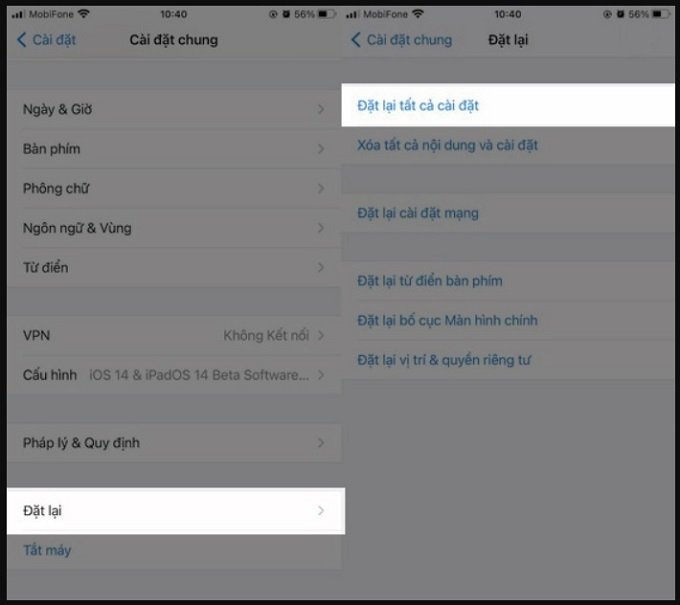
Lưu ý: Thao tác này sẽ Phone về lại thiết lập mặc định ban đầu nhưng không làm ảnh hưởng gì đến dữ liệu trên máy.
Hy vọng bài viết trên sẽ giúp bạn khắc phục được lỗi micro trên dế yêu của mình. Đừng quên theo dõi XTmobile để cập nhật các tin tức, mẹo hũu ích mỗi ngày nhé!
XTmobile.vn











_crop_Apple-tung-video-quang-cao-iphone-16-pro-moi-de-quang-ba-chip-a18-pro-xtmobile.jpg)
_crop_zte-ra-mat-nubia-v70-design-xtmobile.jpg)
_crop_iphone-17-va-iphone-17-air-du-kien-se-khong-co-ong-kinh-zoom-5x-xtmobile.jpg)
_crop_cach-tim-vi-tri-facebook-xtmobile.jpg)






